Actionazでキーボードとマウスのクリックをエミュレートする

繰り返しのタスクを自動で実行したいですか?手動でボタンを何度もクリックする代わりに、アプリケーションが
Cyberpunk 2077は、CD ProjektRedによって開発および公開された2020年のオープンワールドRPGです。ネオンに覆われたハイテクの未来の架空のナイトシティを中心にしています。Linuxシステムで動作させる方法は次のとおりです。
LinuxでCyberpunk2077を動作させる
Cyberpunk 2077はLinuxで動作しますが、ValveのSteamPlayテクノロジーの力でのみ動作します。Steam Playにアクセスするには、システムにSteam forLinuxクライアントをインストールする必要があります。
Steamをインストールする
システムにSteamfor Linuxクライアントをインストールするには、デスクトップでターミナルウィンドウを開くことから始めます。キーボードのCtrl + Alt + Tを押す か、アプリメニューで「ターミナル」を検索すると、デスクトップでターミナルウィンドウを開くことができ ます。
デスクトップでターミナルウィンドウが開いたら、現在使用しているLinuxOSに対応する以下のインストール手順に従ってください。
Ubuntu
Ubuntuでは、Steamアプリケーションはシステムに含まれているソフトウェアリポジトリを介して簡単にインストールできます。システムにインストールするには、以下のApt コマンドを使用してください 。
sudo apt install Steam
Debian
上のDebianは、デフォルトのソフトウェアリポジトリを通して、あなたのコンピュータにスチームをインストールすることができます。ただし、SteamをValveから直接ダウンロードすることをお勧めします。
最新のSteamをValveから直接ダウンロードするには、以下のwgetdownloader コマンドを使用して ください。 wget ツールはすぐに蒸気の最新DEBリリースをつかむと、あなたのホームフォルダに入れます。
wget https://steamcdn-a.akamaihd.net/client/installer/steam.deb
最新のSteamDEBパッケージをDebianLinux PCにダウンロードした後、インストールを開始できます。以下のdpkgコマンドを使用し て、DebianシステムにSteamをインストールします。
sudo dpkg -i Steam.deb
DebianにSteamDEBパッケージをインストールしているときに、いくつかのエラーに気付いたかもしれません。FまでIXこれらのエラーは、以下のコマンドを実行します。
sudo apt-get install -f
Arch Linux
SteamをArchLinuxで動作させるには、「multilib」ソフトウェアリポジトリを有効にする必要があります。コンピューターに「multilib」ソフトウェアリポジトリを設定したら、以下のpacman コマンドを使用してSteamをインストールします。
sudo pacman -S Steam
Fedora / OpenSUSE
FedoraとOpenSUSEの両方のユーザーは、RPMパッケージを介してSteamをインストールできます。ただし、このインストール方法は、特に新規ユーザーにとっては優れていません。代わりに、Flatpakのインストール手順に従うことを強くお勧めします。
Flatpak
Linux PCでSteamアプリを動作させるには、最初にFlatpakランタイムを有効にする必要があります。システムでFlatpakランタイムを有効にするには、このガイドに従ってください。
Flatpakランタイムを設定した後、Flathubアプリストアを有効にする必要があります。FlathubではSteamをインストールできるので、必須です。
flatpak remote-add --if-not-exists flathub https://flathub.org/repo/flathub.flatpakrepo
Flathubを設定したら、Steamをインストールします。以下のコマンドを使用して、Steamをシステムで動作させます。
flatpakインストールflathubcom.valvesoftware.Steam
LinuxにCyberpunk2077をインストールする
Steamがインストールされたので、アプリを開き、ユーザーの資格情報を使用してログインします。ログインしたら、以下のステップバイステップの手順に従って、Cyberpunk2077をLinuxで動作させます。
ステップ1: 「Steam」メニューを見つけてマウスでクリックします。その後、「設定」を選択してSteam設定ウィンドウを開きます。このウィンドウ内で[SteamPlay]を選択し、[サポートされているタイトルでSteamPlayを有効にする]と[他のすべてのタイトルでSteamPlayを有効にする]の両方をオンにします。
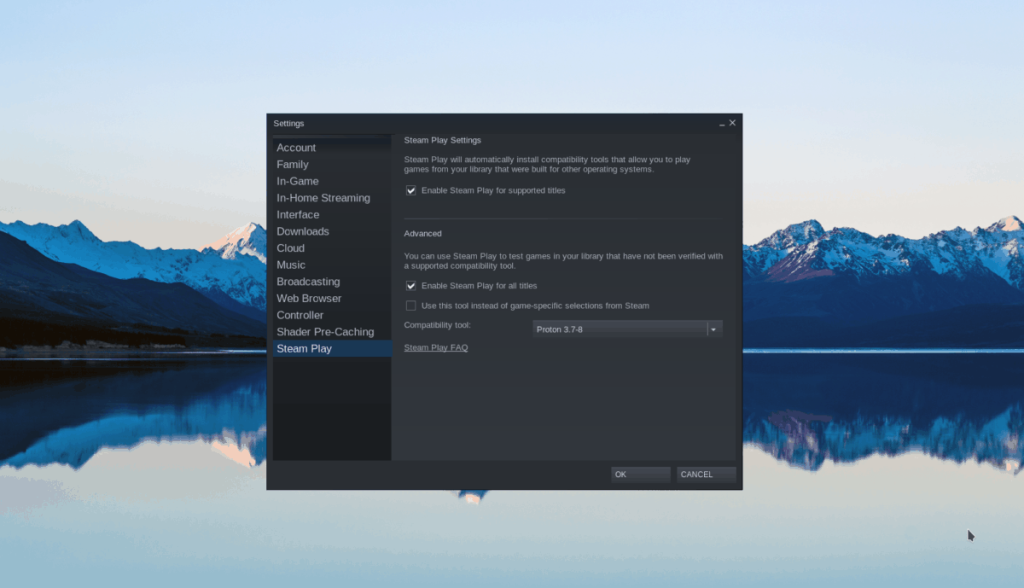
ステップ2:「ストア」ページを見つけて、マウスでクリックします。そこから検索ボックスを探し、検索ボックスに「Cyberpunk2077」と入力します。押して 入力し、検索結果を表示するキー。
ゲームのストアページにアクセスするには、検索結果で「サイバーパンク2077」を選択します。
ステップ3: Cyberpunk 2077ストアページで、緑色の[カートに追加]ボタンをクリックして購入し、アカウントに追加します。次に、「LIBRARY」ボタンをクリックして、Steamゲームライブラリに移動します。
ステップ4: SteamゲームライブラリでCyberpunk 2077を検索し、マウスで右クリックします。右クリックメニューで[プロパティ]を選択して、ゲームのプロパティにアクセスします。
プロパティウィンドウ内で、「互換性」を見つけます。次に、「特定のSteamPlay互換性ツールの使用を強制する」にチェックを入れます。
ステップ5:青い[インストール]ボタンを見つけてマウスでクリックし、LinuxPCへのゲームのインストールを開始します。Cyberpunk 2077は非常に巨大であるため、ダウンロードには少し時間がかかる場合があります。
ステップ6:ダウンロードが完了すると、青いボタンが緑の「再生」ボタンになります。「PLAY」ボタンを選択してゲームを開始します。ナイトシティをお楽しみください!
トラブルシューティング
Linux PCでサイバーパンクをプレイする際に問題が発生しましたか?発生する可能性のある問題を修正するには、ProtonDBのトラブルシューティングページを必ず確認してください。
繰り返しのタスクを自動で実行したいですか?手動でボタンを何度もクリックする代わりに、アプリケーションが
iDownloadeは、BBCのiPlayerサービスからDRMフリーのコンテンツをダウンロードできるクロスプラットフォームツールです。.mov形式の動画もダウンロードできます。
Outlook 2010の機能についてはこれまで詳細に取り上げてきましたが、2010年6月までにリリースされないため、Thunderbird 3について見ていきましょう。
たまには休憩も必要です。面白いゲームを探しているなら、Flight Gearを試してみてください。無料のマルチプラットフォームオープンソースゲームです。
MP3 Diagsは、音楽オーディオコレクションの問題を解決するための究極のツールです。mp3ファイルに適切なタグを付けたり、アルバムカバーアートを追加したり、VBRを修正したりできます。
Google Waveと同様に、Google Voiceも世界中で大きな話題を呼んでいます。Googleはコミュニケーション方法を変えることを目指しており、
Flickrユーザーが高画質で写真をダウンロードできるツールはたくさんありますが、Flickrのお気に入りをダウンロードする方法はありますか?最近、
サンプリングとは何でしょうか?Wikipediaによると、「サンプリングとは、一つの録音から一部、つまりサンプルを取り出し、それを楽器や音楽として再利用する行為です。
Googleサイトは、Googleのサーバー上でウェブサイトをホストできるGoogleのサービスです。しかし、一つ問題があります。それは、バックアップのための組み込みオプションがないことです。
Google Tasksは、カレンダー、Wave、Voiceなどの他のGoogleサービスほど人気はありませんが、それでも広く使用されており、人々の生活に不可欠な部分となっています。


![FlightGear Flight Simulatorを無料でダウンロード[楽しもう] FlightGear Flight Simulatorを無料でダウンロード[楽しもう]](https://tips.webtech360.com/resources8/r252/image-7634-0829093738400.jpg)





